 |
|

|
Numérisation :
Accueil >
Numérisation de projets spécifiques
Vous pouvez numériser plusieurs pages d'un document sur la vitre d'exposition et les enregistrer dans un fichier PDF de l'ordinateur à l'aide de la touche Scan du panneau de contrôle. EPSON Scan affiche une page de modification dans laquelle vous pouvez visualiser les pages au fur et à mesure de la numérisation et les réorganiser, les faire pivoter ou les supprimer à votre guise.

La fenêtre de EPSON Scan s'affiche.
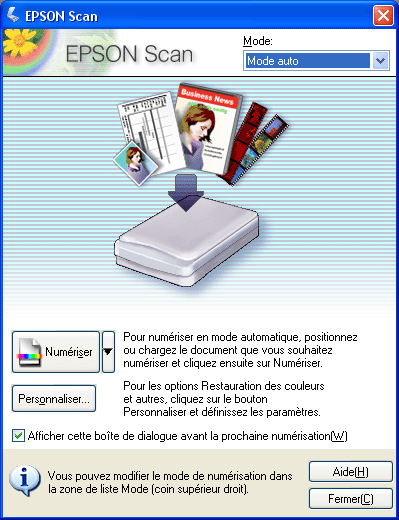
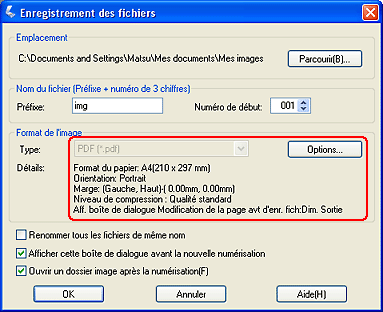
L'option PDF est automatiquement sélectionnée en guise de type de fichier et les options définies pour les paramètres Papier, Orientation, Marge et Compression s'affichent sous le type de fichier.
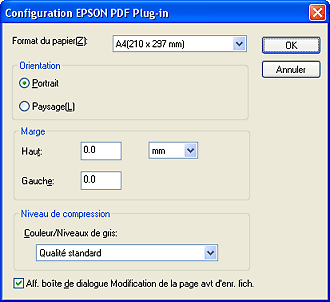
Sélectionnez les paramètres adaptés à votre document et cliquez sur OK. La fenêtre Enregistrement des fichiers apparaît de nouveau.

Si vous numérisez plusieurs pages, cliquez sur Ajouter page, remplacez la première page placée sur la vitre d'exposition par la deuxième page et cliquez sur Numériser. Répétez cette étape pour chaque page du document. Lorsque vous avez terminé, cliquez sur Modifier page et passez à l'étape 13.
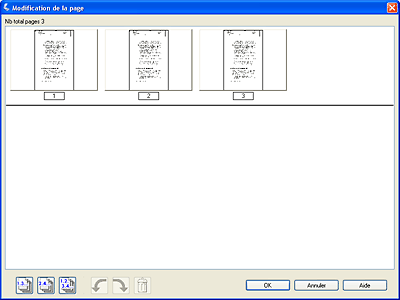
Si vous souhaitez inclure l'ensemble des pages du document dans le fichier PDF conformément à leur aspect actuel, passez à l'étape 14.
Si vous ne souhaitez inclure que quelques pages, cliquez sur l'icône des pages impaires
Si vous souhaitez faire pivoter ou supprimer des pages, cliquez sur les pages ou utilisez l'icône des pages impaires
|






 ou
ou  pour sélectionner Scan to PDF sur l'écran LCD et appuyez sur la touche OK.
pour sélectionner Scan to PDF sur l'écran LCD et appuyez sur la touche OK.











 ou sur
ou sur  l'icône des pages paires ou cliquez sur chacune des pages que vous souhaitez inclure.
l'icône des pages paires ou cliquez sur chacune des pages que vous souhaitez inclure. pour sélectionner les pages. Cliquez ensuite sur l'icône de rotation vers la gauche
pour sélectionner les pages. Cliquez ensuite sur l'icône de rotation vers la gauche  ou de rotation vers la droite
ou de rotation vers la droite  pour faire pivoter les pages ou sur l'icône de suppression
pour faire pivoter les pages ou sur l'icône de suppression  pour supprimer les pages.
pour supprimer les pages.